Mac、iPhone、iPadでは、sans-serifに設定されたブログなら「ヒラギノ角ゴシック」、serifに設定されたブログなら「ヒラギノ明朝」で表示されます。
Apple端末なら標準の日本語フォントがきれいなので、特にフォント指定しなくても日本語がきれいに見えます。ところが、Windows PCは残念ながらそうではありません。Bloggerでは、Windows向けに「游ゴシック」などのきれいな日本語フォントを指定したほうがよいでしょう。
ただし、日本語フォントを設定するには、ある程度HTMLコードの書き込みが必要です。
日本語フォントの指定
Bloggerの管理画面で、「テーマ」→「カスタマイズ」をクリックします。「上級者向け」→「CSSを追加」をクリックして、「カスタムCSSを追加」欄に、以下のコードを書き込みます。
本文のフォントを游ゴシックにする場合
* { font-family: "Yu Gothic", sans-serif; } 「ブログに適用」→「Bloggerに戻る」をクリックします。以上の設定で本文のフォントが変わります。表題や投稿タイトルのフォントも変えたい場合には、「カスタムCSSを追加」欄で、以下のコードを追加します。
表題のフォントをメイリオにする場合
.Header h1 { font-family: Meiryo, sans-serif; }投稿タイトルのフォントをメイリオにする場合
h3.post-title { font-family: Meiryo, sans-serif; }「ブログに適用」→「Bloggerに戻る」をクリックします。
補足
上記のコードはコピー&ペーストでもお使いいただけます。ただし、エラーになる場合は、ダブルクォーテーションマークを打ち直してください。ダブルクォーテーションの代わりに、シングルクォーテーションマークでもかまいません。日本語は日本語フォント,半角英数字は英語フォントで表示
Yu GothicやMeiryoなどの日本語フォントを設定しつつ、半角英数字は英語フォントで表示させると、ちょっとおしゃれな感じになります。設定方法は、font-familyの日本語フォントの前に,(カンマ)を打って英語フォントを指定します。本文の日本語フォントをメイリオ、英語フォントをOpen Sansにする場合
* { font-family: "Open Sans", Meiryo, sans-serif; }Open Sansのようにフォント名が2語以上のときは"ダブルクォーテーションマーク"または'シングルクォーテーションマーク'で囲みます。







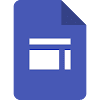


0 コメント
匿名希望の方は、このブログ末尾のプライバシーポリシーをお読みください。